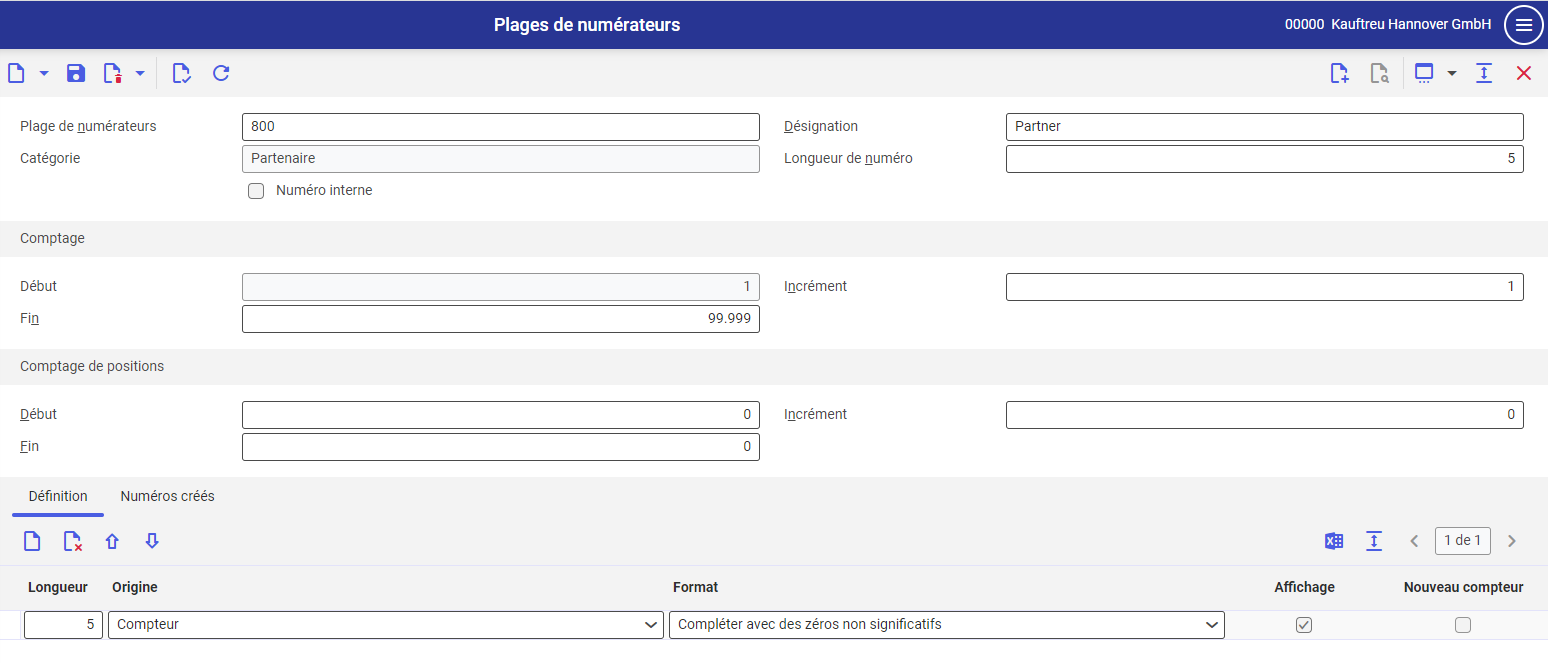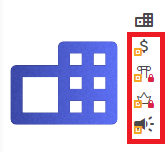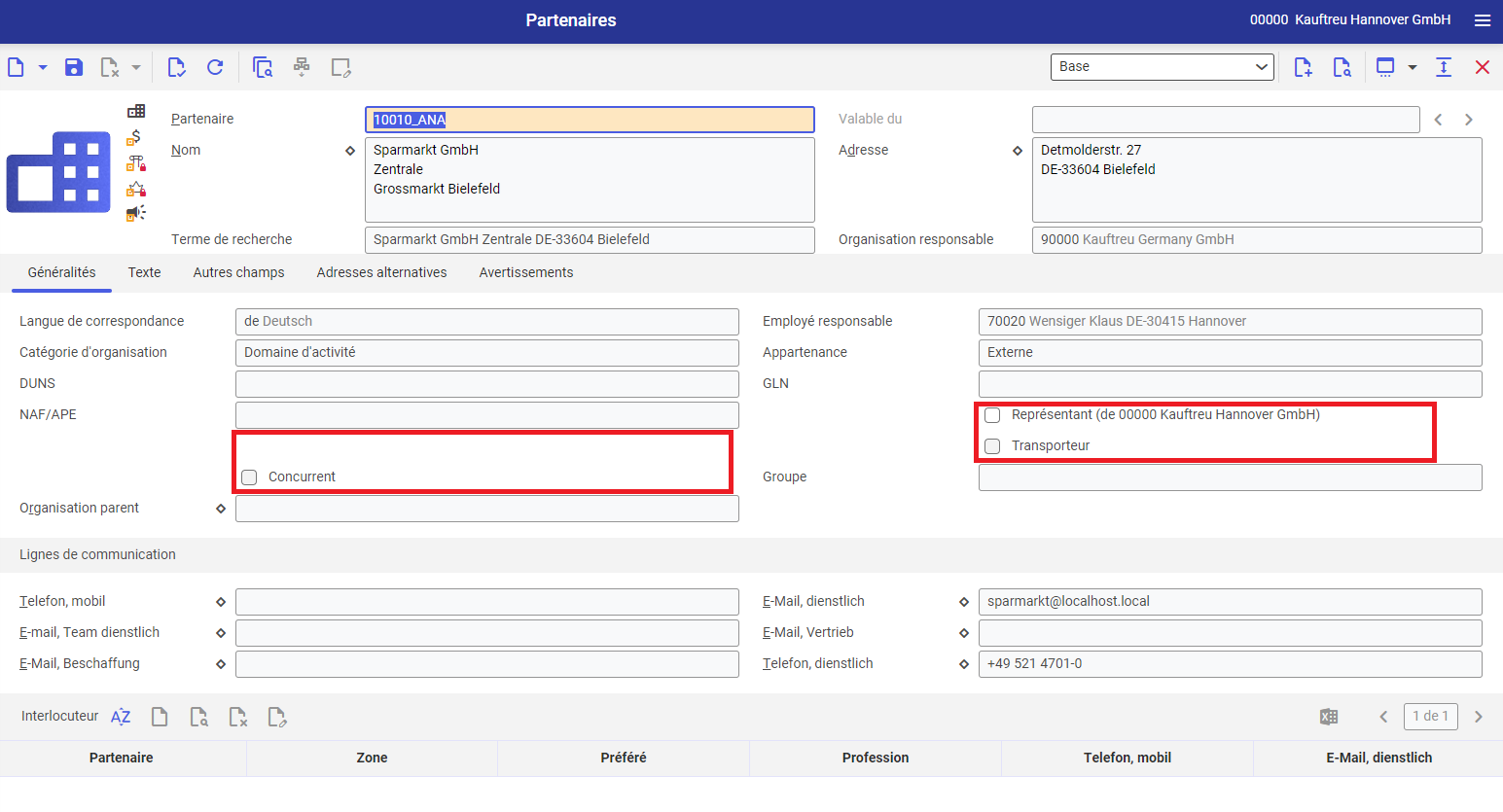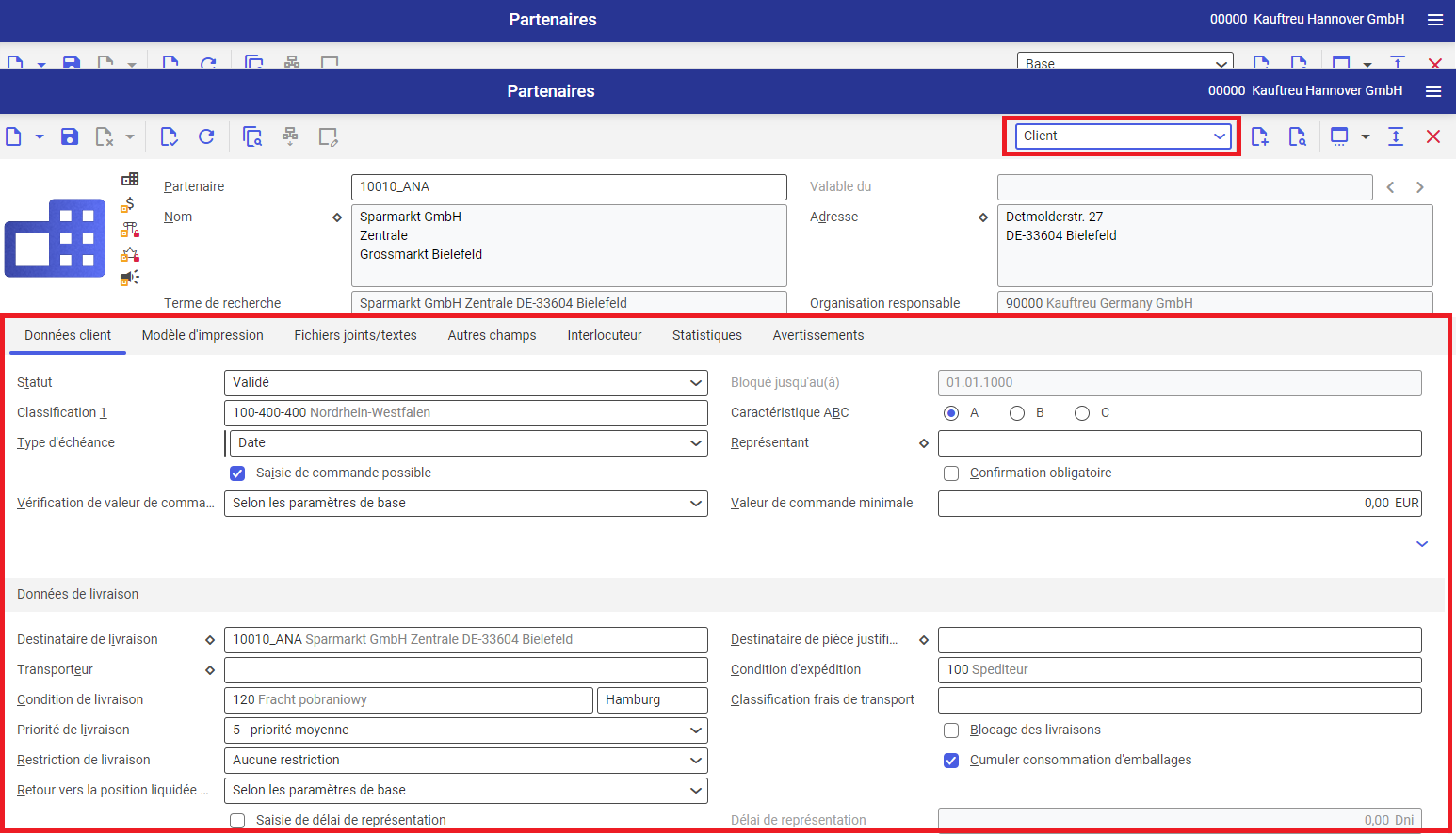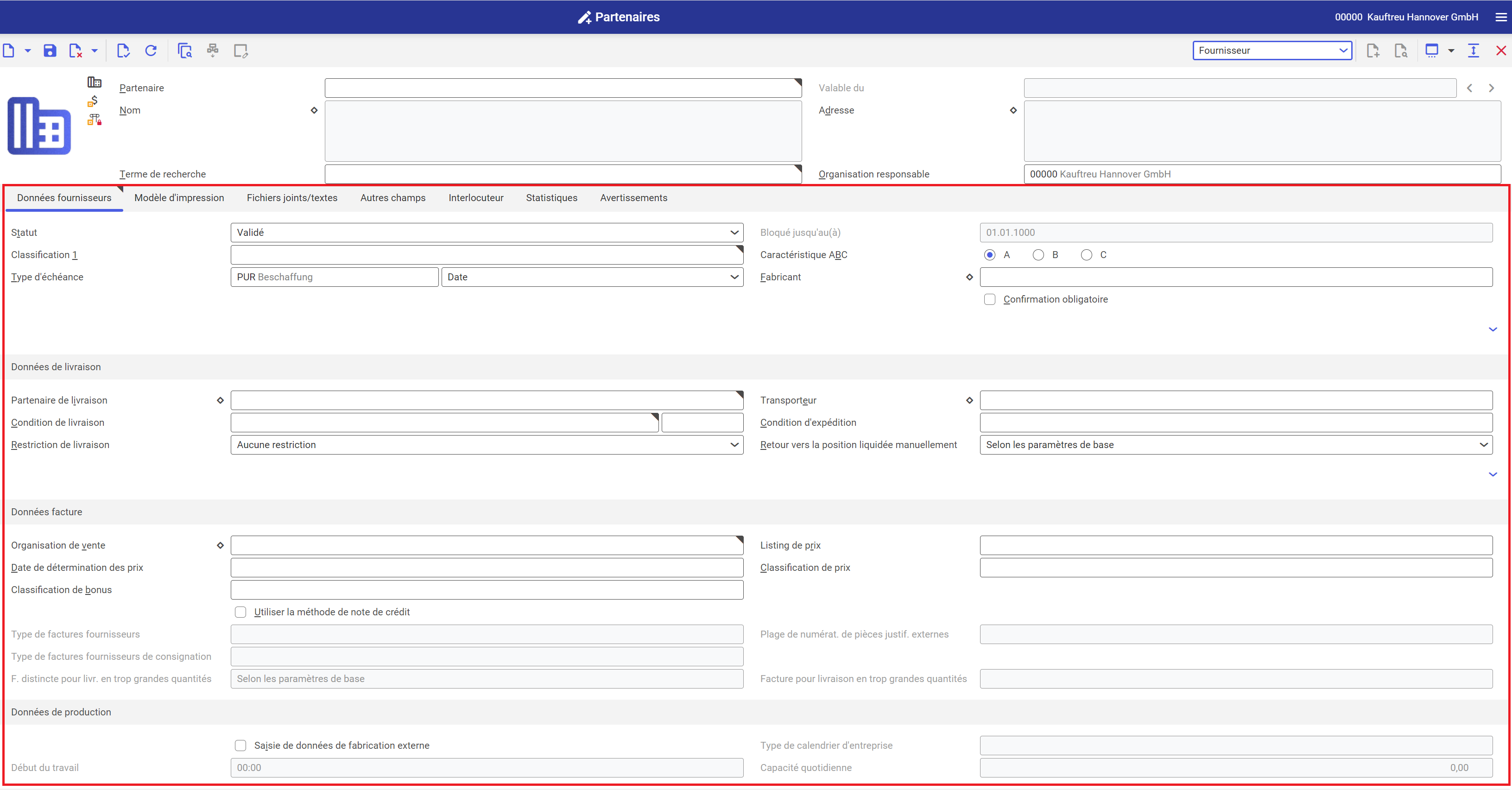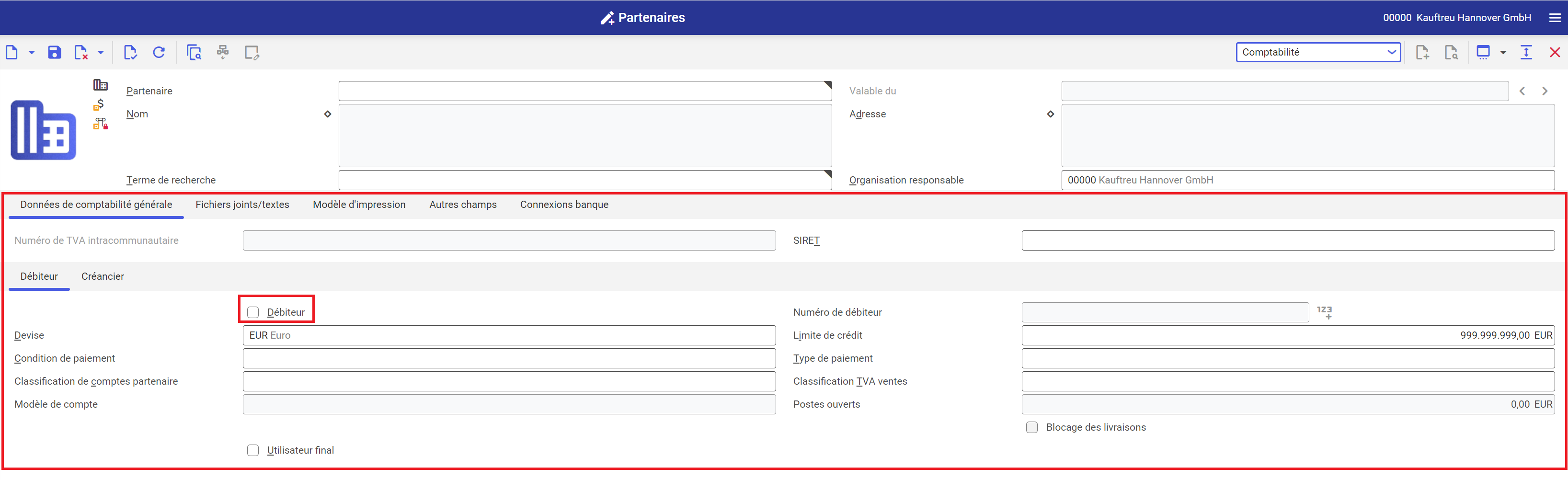Description des sujets
Dans le système il existe deux types de partenaires :
- Personne
- Organisation
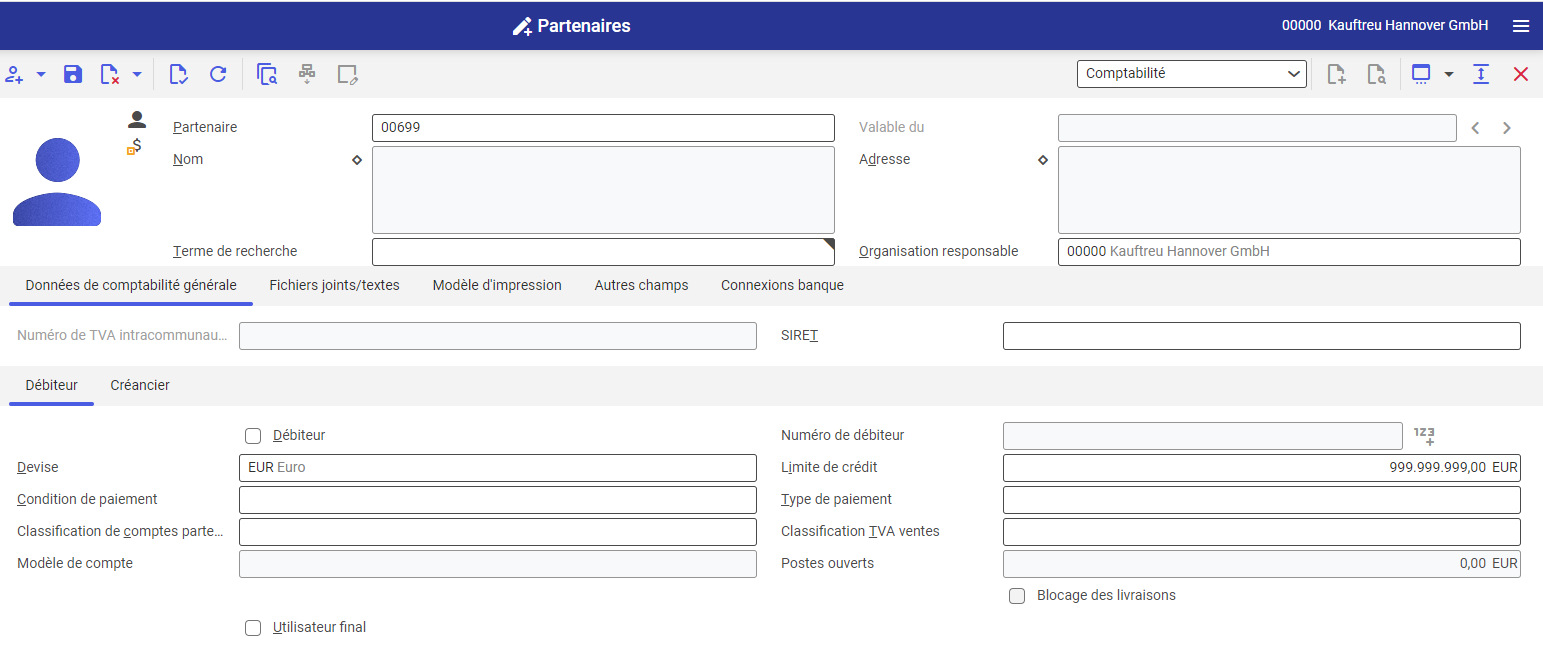
Chaque Partenaire possède son numéro/identifiant unique qui est utilisé dans les documents commerciaux. L’identification est invariable dans l’ensemble du système, c’est-à-dire que le Partenaire est impliqué ou non dans des opérations commerciales et que son rôle est : un Client, un Fournisseur ou un Employé, il aura la même identification.
Les partenaires constituent une partie de données de base de l’entreprise. Le mot partenaire se réfère aux personnes et aux organisations qui sont importantes pour l’activité interne ou externe de l’entreprise. Un partenaire peut avoir plusieurs rôles ce qui signifie qu’il occupe une position spécifique dans de processus effectués et il a une tâche spécifique à exécuter.
L’application Partenaires est composée :
- de l’En-tête – avec des champs obligatoires à compléter sans qu’ils n’est pas possible d’ajouter un nouveau partenaire
- du Secteur d’activité – qui, en fonction de la vue sélectionnée, possède des champs différents à compléter, grâce auxquels les données sont groupées et affichées d’une façon cohérente :
- Base
- Comptabilité
- Relations
- Fournisseur
- Client
- Marketing
- Employé(e)
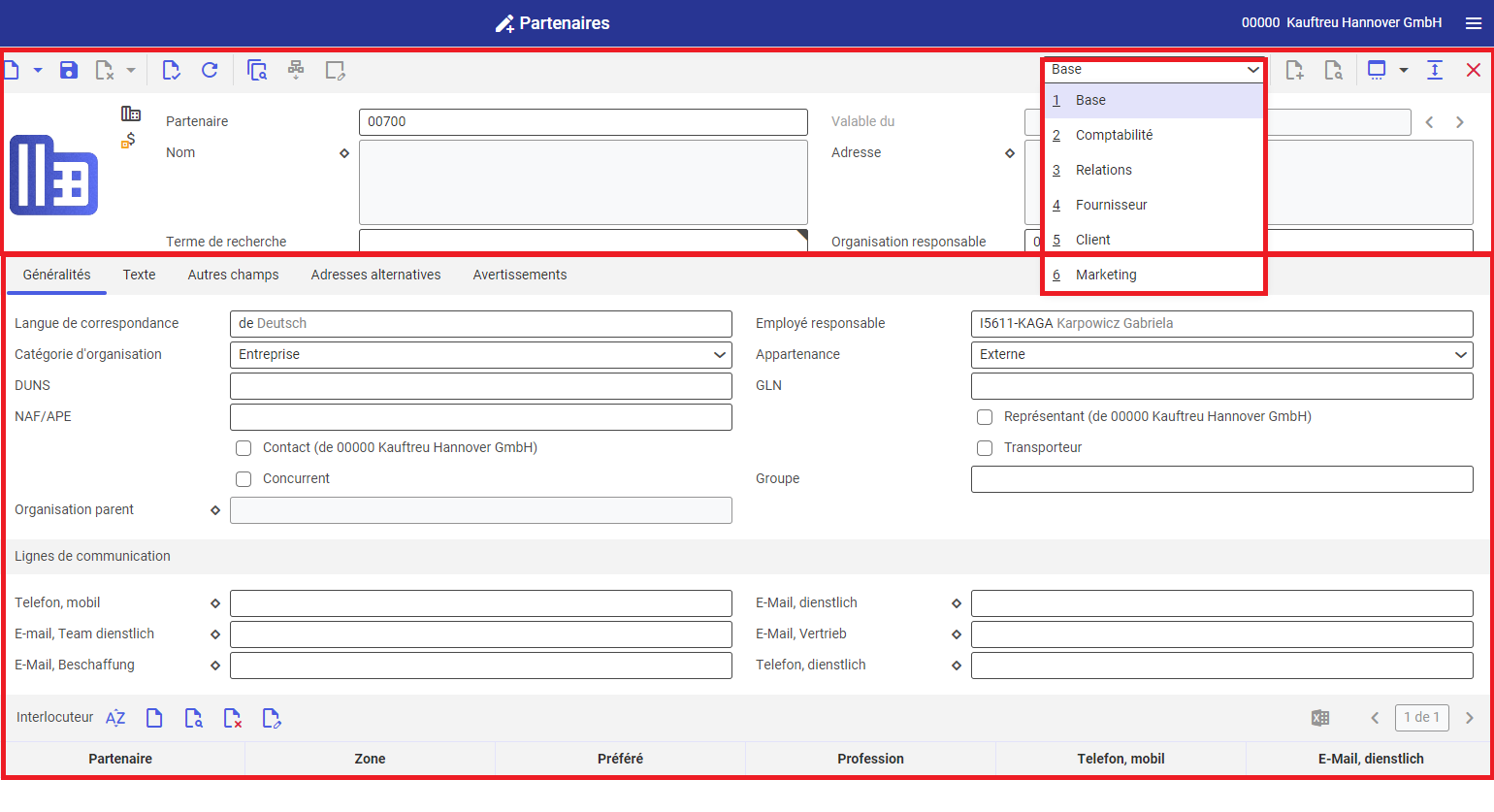
Revue des rôles de Partenaire
Dans le système, il est possible d’attribuer au Partenaire les rôles suivants :
- Contact
- Client
- Fournisseur
- Concurrent
- Transporteur
- Représentant
- Partenaire marketing
- Interlocuteur
- Employé(e)
Le tableau ci-dessous indique les rôles que chaque type de Partenaire peut assumer :
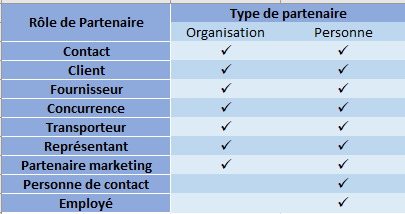
En-tête
L’en-tête est identique dans toutes les vues et il comporte des champs obligatoires pour ajouter un nouveau Partenaire, ainsi que des champs supplémentaires qui ont pour but de faciliter la recherche ultérieure du Partenaire.
Dans le cas d’un Partenaire du type Personne, les champs disponibles sont :
- Partenaire – il faut entrer le numéro/l’identifiant du Partenaire. Les chiffres, les lettres ou les combinaisons des chiffres et des lettres sont admissibles. Le Partenaire sera identifié dans le système entier à l’aide des données entrées dans ce champ.
- Valable du – ce champ définit la date à partir de laquelle la nouvelle version du Partenaire sera valable.
- Nom – il faut entre le nom du Partenaire en appuyant sur le bouton et en complétant les champs suivants :
- Civilité
- Titre
- Prénom
- Nom de famille
- Autres prénoms
- Sexe
- Adresse – il faut entrer l’adresse du Partenaire en appuyant sur le bouton et en complétant les champs suivants :
- Rue
- Code postal
- Ville
- Pays
- Région
- Boîte postale
- Code postale de la boîte postale
- Ville de la boîte postale
- Terme de recherche – si ce champ n’est pas rempli, le système le remplira automatiquement avec une chaîne de recherche qui constituera l’entrée dans ce champ. La chaîne sera composée des données des champs : Nom de famille, Prénom, Code ISO du pays, Code postal et Ville.
- Organisation responsable – détermine l’organisation qui sera l’administrateur de données du Partenaire. Le système complète automatiquement l’organisation et elle est affichée comme par défaut lors de la création d’une nouvelle entrée ; la valeur du champ peut être modifiée manuellement.

Dans le cas d’un Partenaire du type Organisation, les champs suivants sont disponibles :
- Partenaire
- Valable du
- Nom – il faut entrer le nom du Partenaire en appuyant sur le bouton et en complétant les champs suivants :
- Nom 1
- Nom 2
- Nom 3
- Adresse – il faut entrer l’adresse du Partenaire en appuyant sur le bouton et en complétant les champs suivants :
- Rue
- Code postal
- Ville
- Pays
- Région
- Boîte postale
- Code postale de la boîte postale
- Ville de la boîte postale
- Terme de recherche – si ce champ n’est pas rempli, le système le remplira automatiquement avec une chaîne de recherche qui constituera l’entrée dans ce champ. La chaîne sera composée des données des champs : Nom 1, Code ISO du pays, Code postal et Ville.
- Organisation responsable – détermine l’organisation qui sera l’administrateur des données du Partenaire. Le système complète automatiquement l’organisation et elle est affichée comme par défaut lors de la création d’une nouvelle entrée ; la valeur du champ peut être modifiée manuellement.